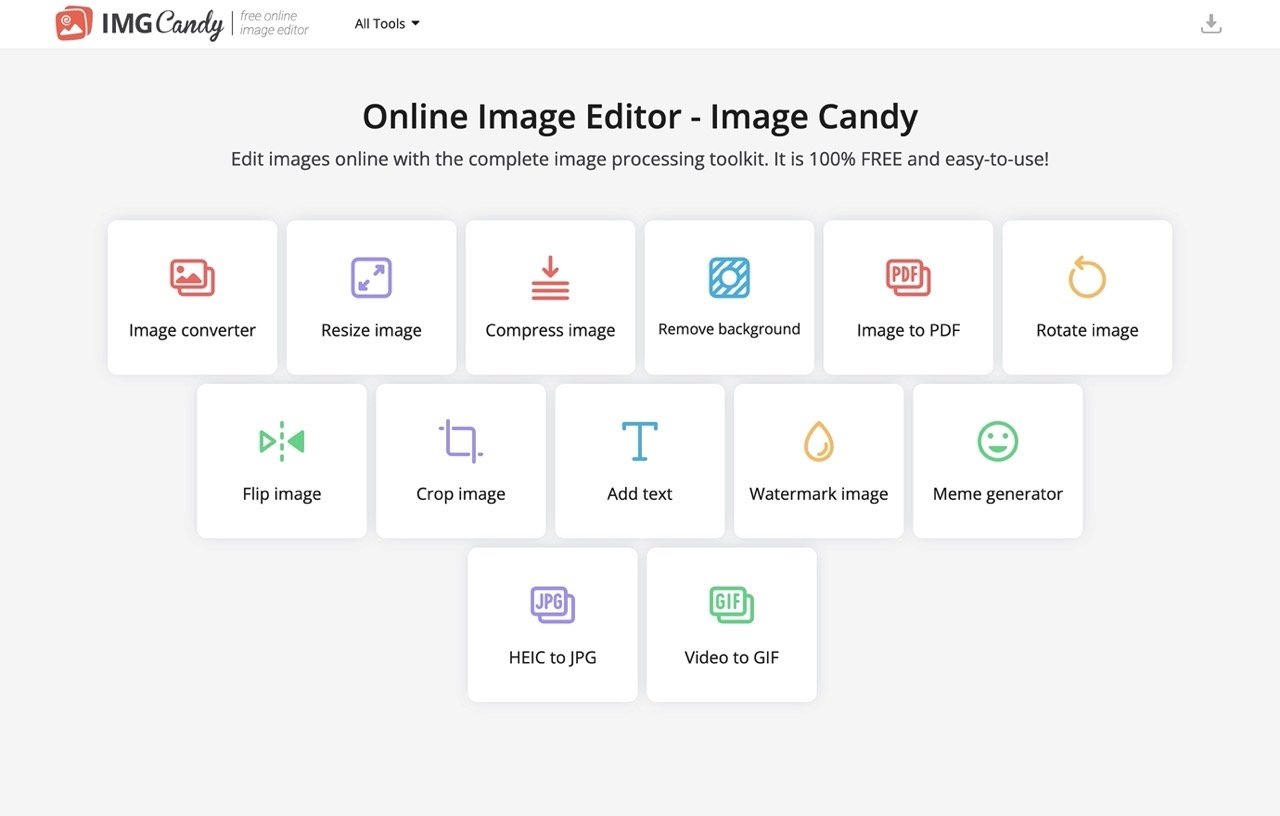
Image Candy 是一個免費線上圖片編輯服務,收錄各種圖片處理工具,包括圖片轉檔、調整尺寸、圖片壓縮、圖片去背、旋轉、翻轉、裁切、加入文字、浮水印等功能,特色是這些功能 100% 免費而且非常容易使用,使用者無需下載或安裝軟體,直接打開瀏覽器、找到對應的功能將圖片上傳就能進行編輯,這項服務支援批次編輯,完成後會將所有圖片打包為壓縮檔一次下載。
Image Candy 開發商還有以下兩種服務,分別對應到 PDF 和影片:
除了前面提到的工具,Image Candy 還有將圖片轉 PDF、將 HIEC 轉 JPG 和將影片轉 GIF 動畫的功能選項,雖然功能上可能不是最全面的服務,但大多都是使用者在日常生活中會遇到的工具,無需註冊或登入帳號就能開始,完成後檔案會保存在伺服器 120 分鐘。
若平時會碰到一些基本的圖片編輯可將這項服務加入書籤以備不時之需。
Image Candy
https://imgcandy.com/
使用教學
STEP 1
開啟 Image Candy 網站後會看到所有編輯工具,直接選擇要使用的功能。
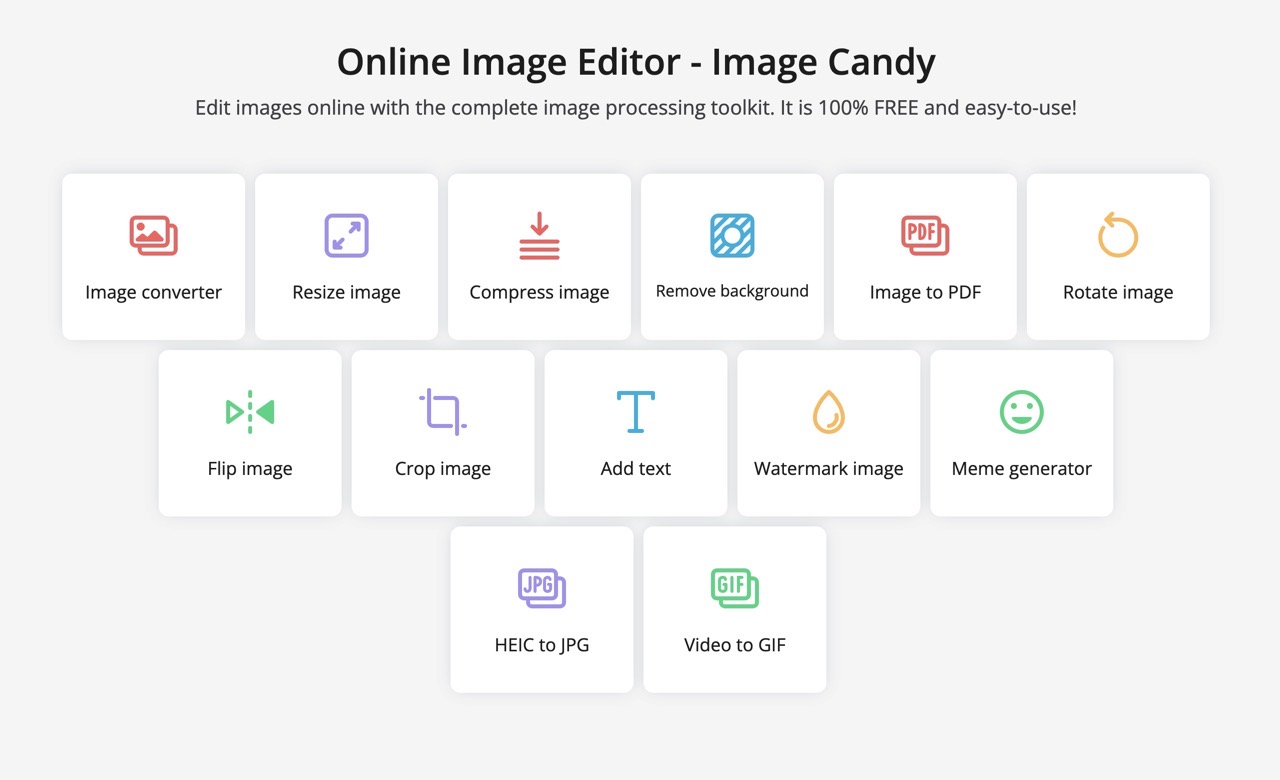
STEP 2
舉例來說,我打開 Image Candy 圖片轉檔功能,點選「Add Files」新增要轉換格式的圖片(或是將圖片全選後拖曳到網頁中)。
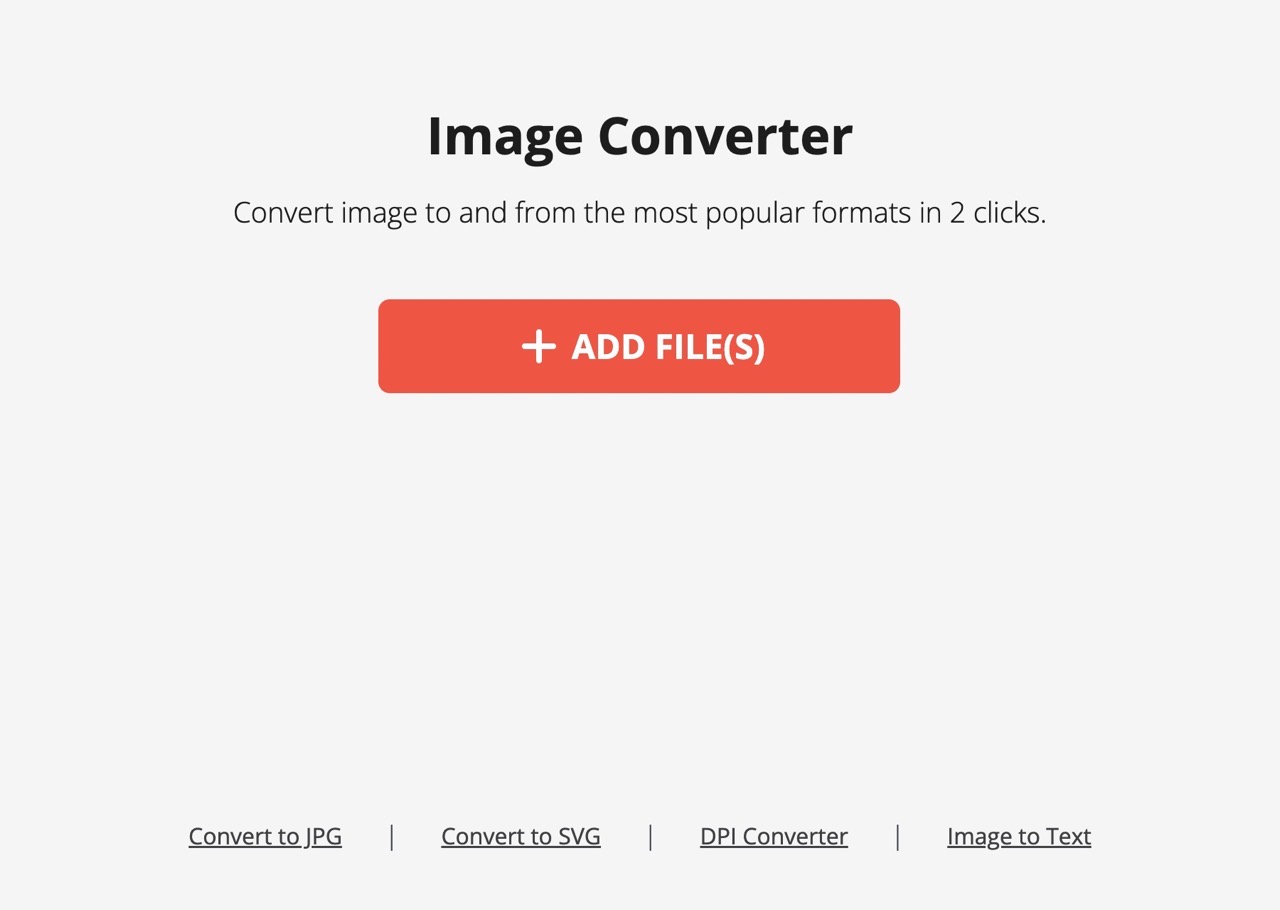
圖片會顯示於編輯器,透過右上角的按鈕來進行順時針、逆時針旋轉或是點選右側「新增」按鈕加入更多圖片,最後從最右邊的功能列選擇要將圖片轉檔為 SVG、JPG、JPEG、PNG 或 PDF 格式。
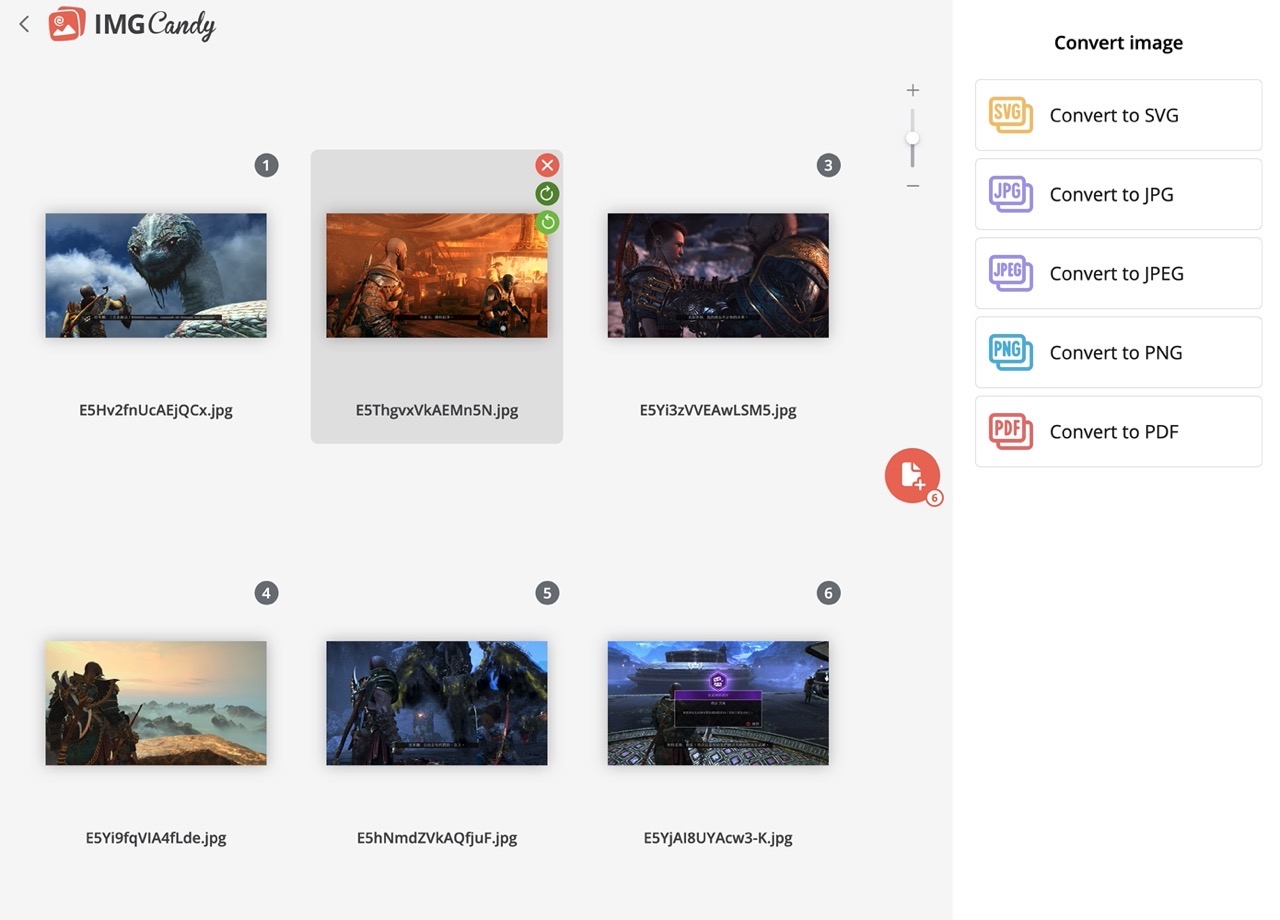
STEP 3
接著編輯器就會開始進行處理。
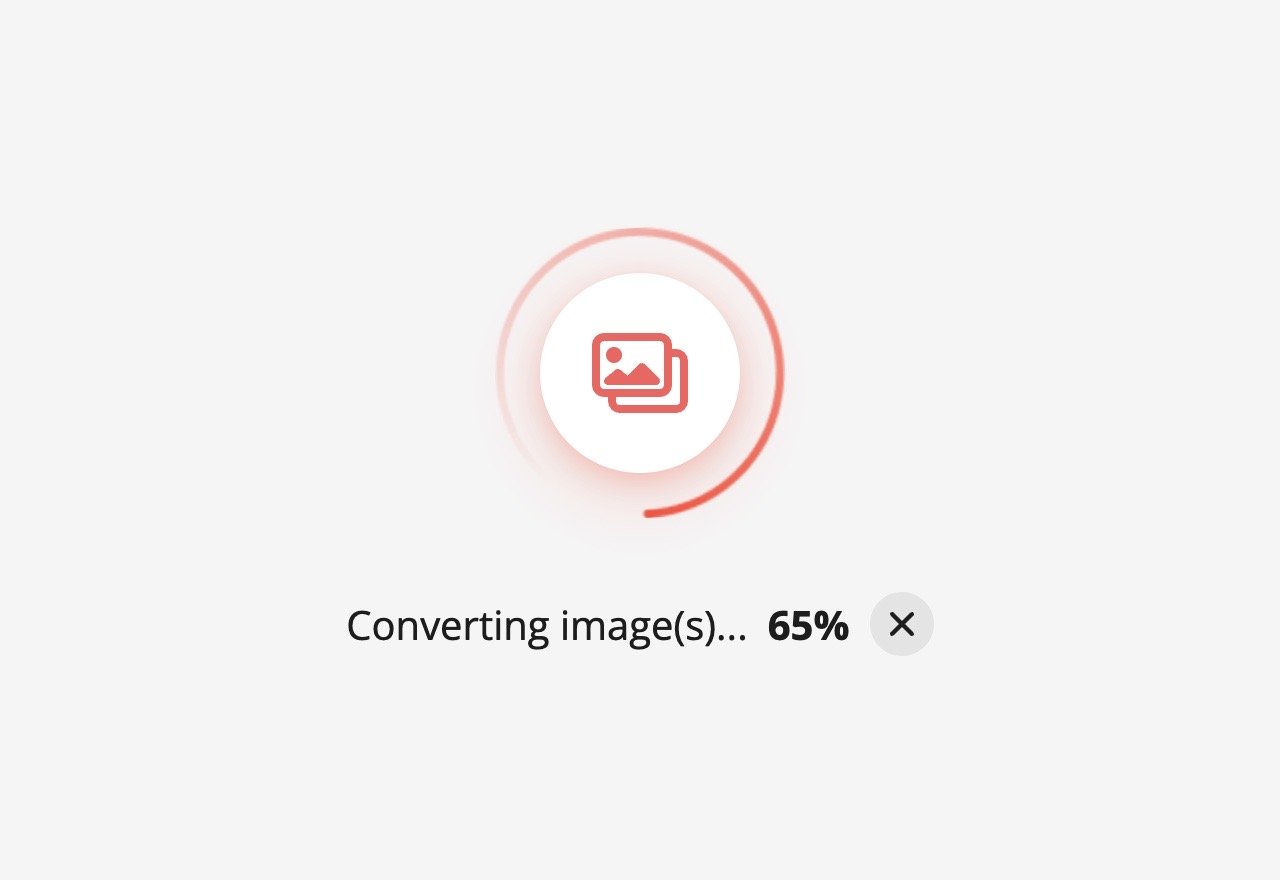
完成畫面看起來就像下圖,點選「Download File」將所有轉換後的檔案打包、一次下載,或是點選圖片後方的「Download file」各別下載每張圖片,要注意的是檔案只會暫存 120 分鐘,超過時間會自動失效,需要重新上傳圖片進行處理。
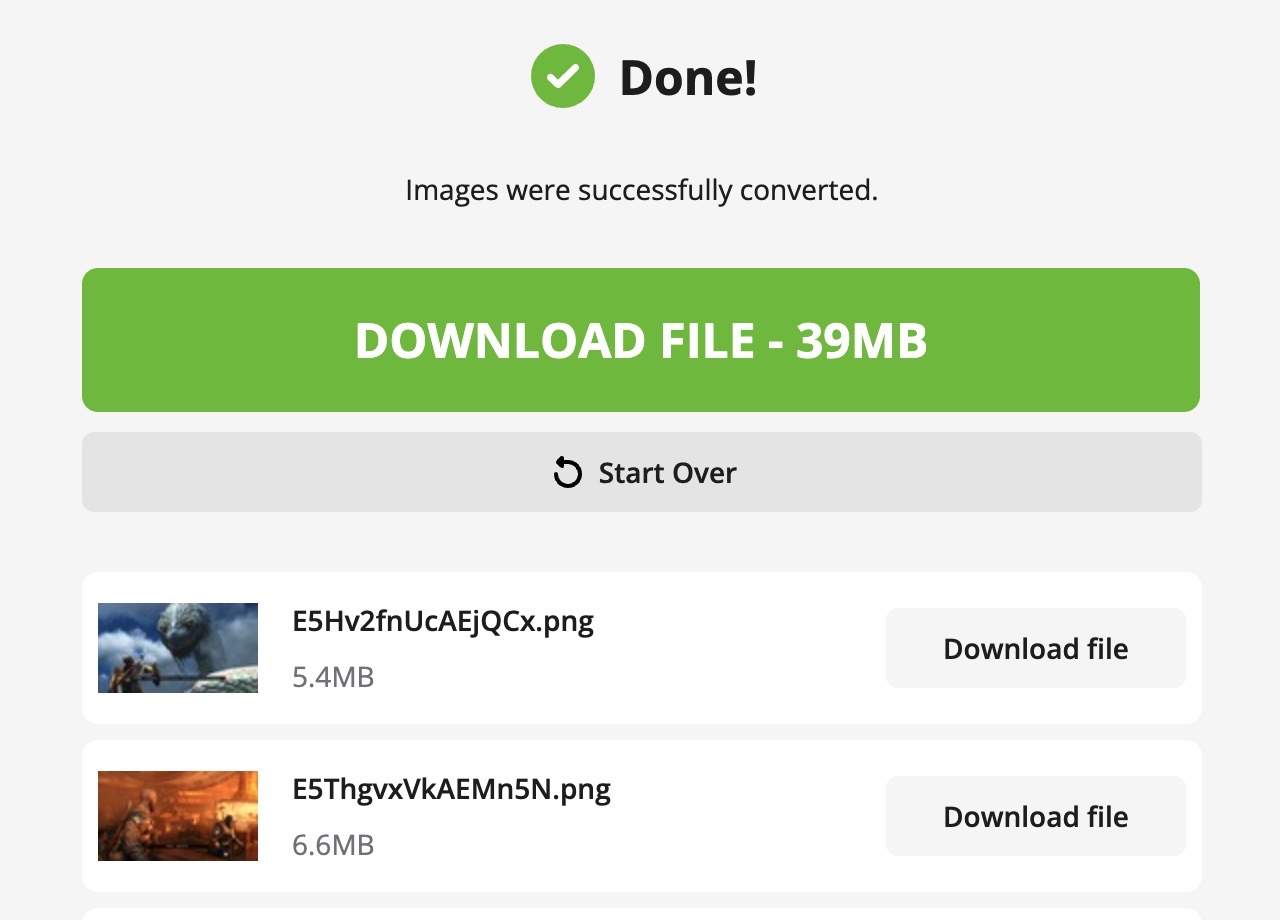
STEP 4
另一個經常會用到的「圖片壓縮」工具,可以將圖片變小、但又不會破壞畫質(可能用肉眼無法看出差異),對於要幫圖片瘦身減肥來說很有用,一樣打開 Image Candy 找到「Compress image」工具後將圖片拖曳到網站,使用建議的壓縮設定值即可。
如果想要最大化壓縮可選擇「Maximum Compression」或轉為灰階版本。
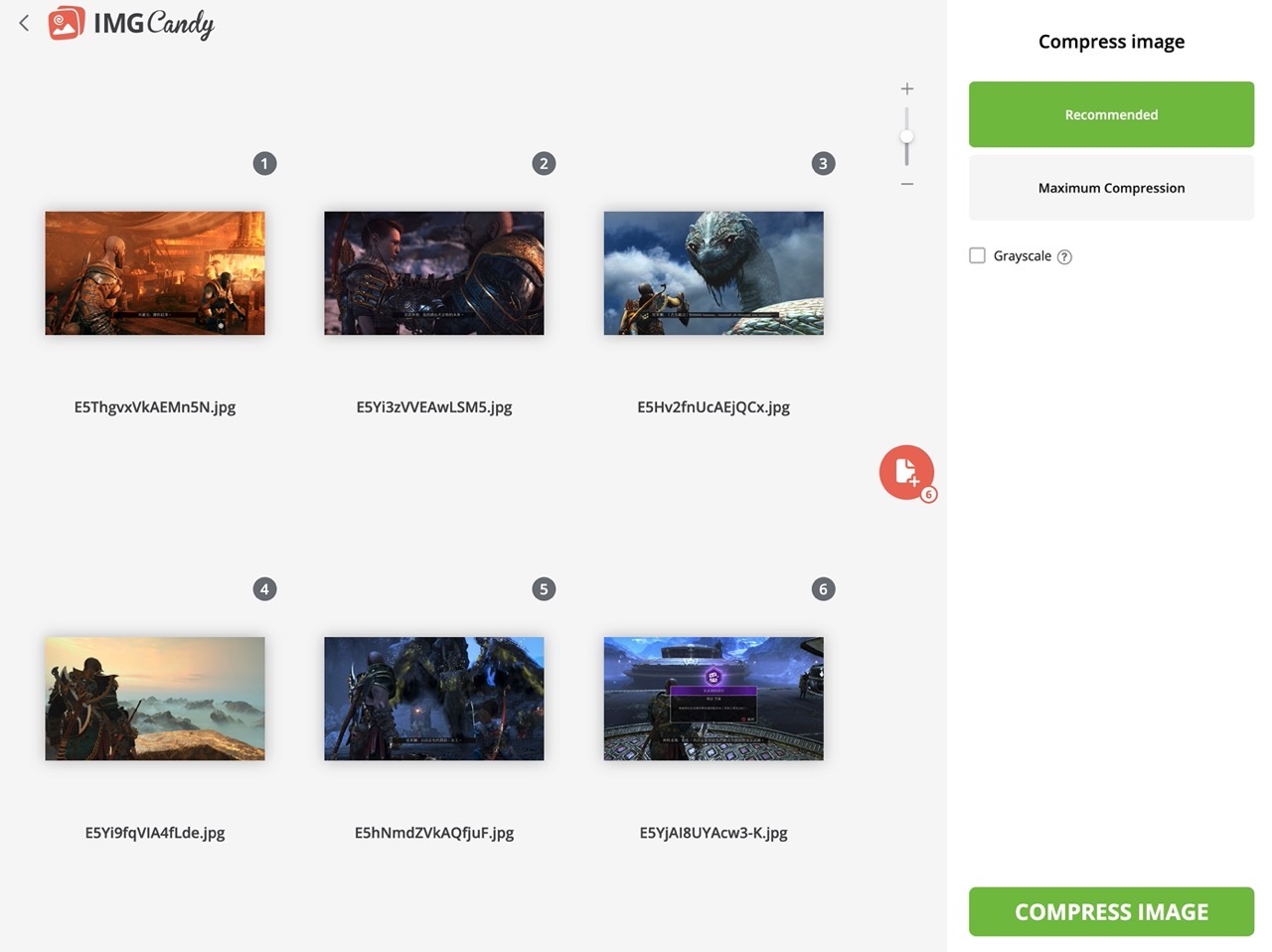
STEP 5
完成後會顯示一共壓縮多少百分比、每張圖片的容量變化,點選「Download File」將所有壓縮相片一次下載,解壓縮就能取得檔案。
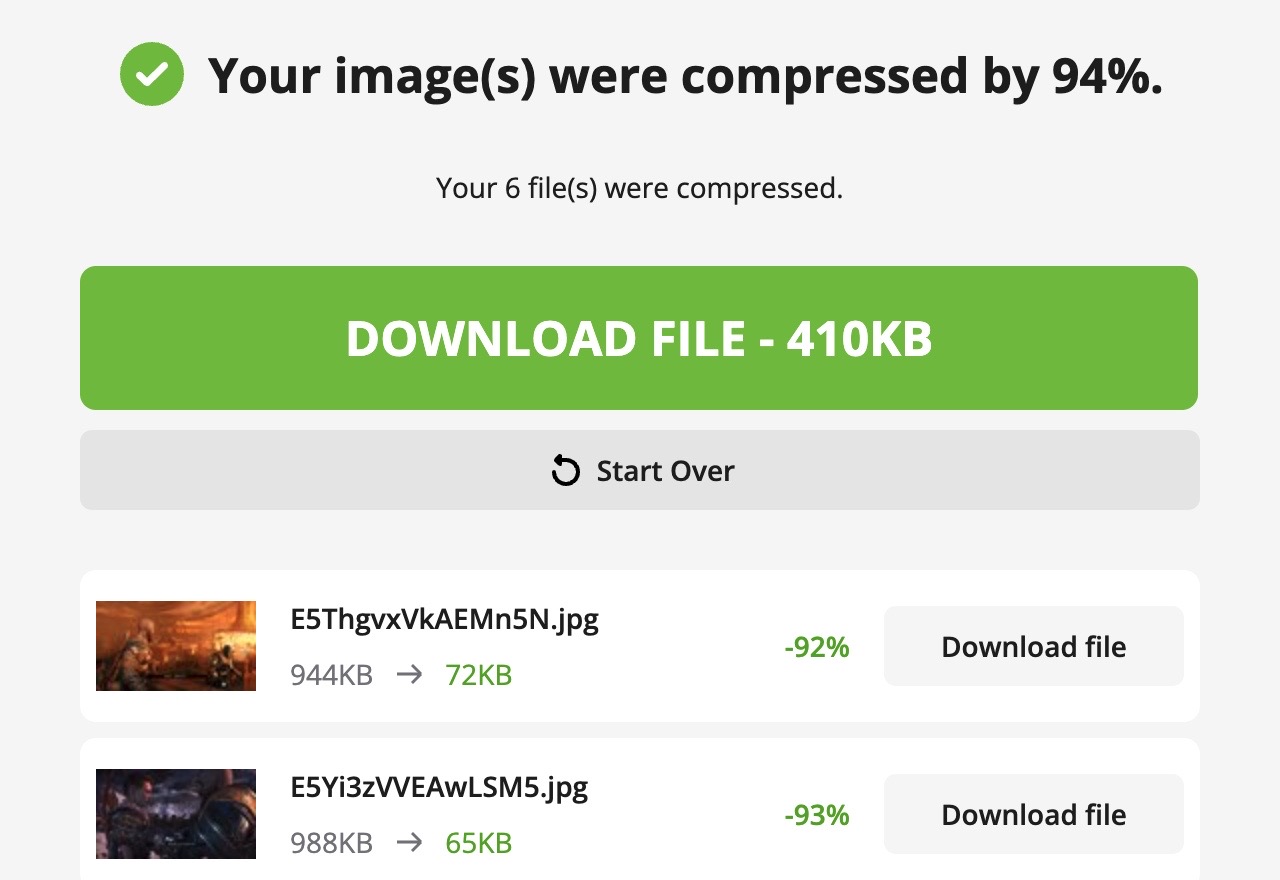
STEP 6
所有在 Image Candy 進行的操作結果都會保存於右上角的「下載」紀錄,檔案會暫存 120 分鐘,可隨時返回紀錄功能來下載檔案。
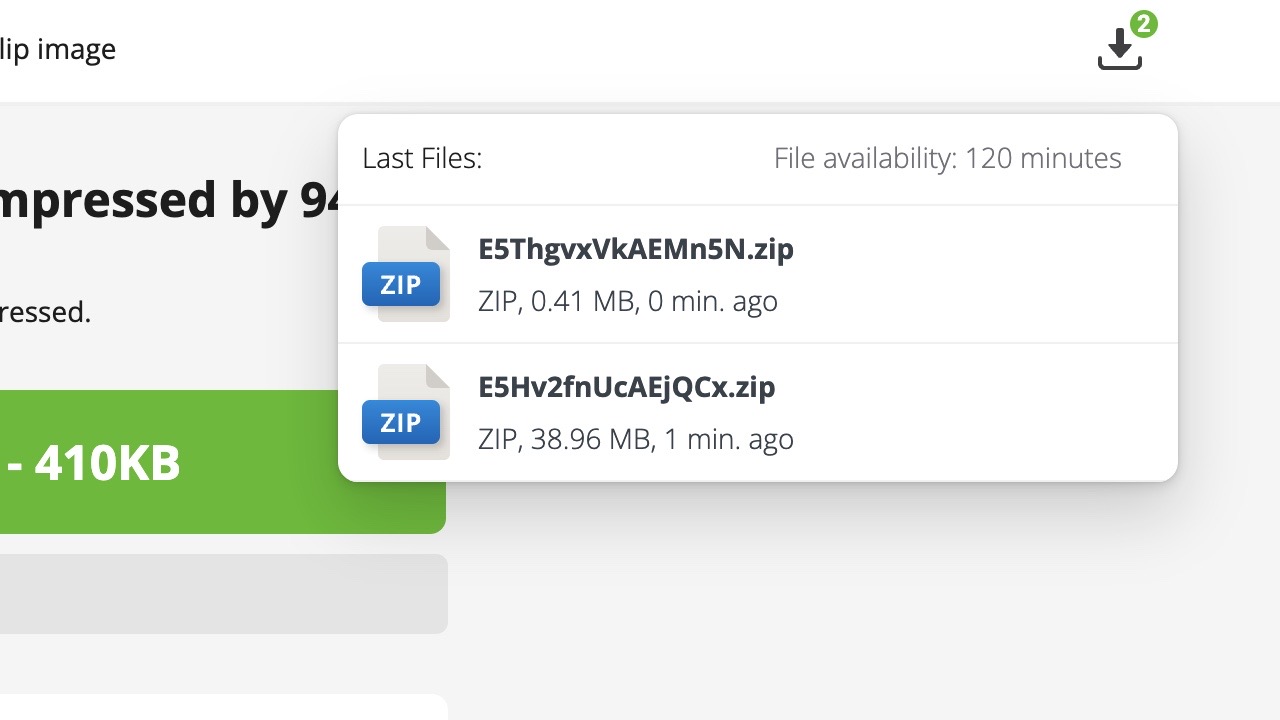
值得一試的三個理由:
- Image Candy 免費線上圖片編輯服務,收錄各種常用的圖片處理功能
- 100% 免費而且非常容易使用,使用者無需下載或安裝軟體
- 檔案會在處理完成後暫存 120 分鐘,可重回下載紀錄取得檔案








